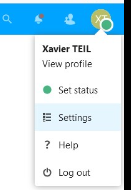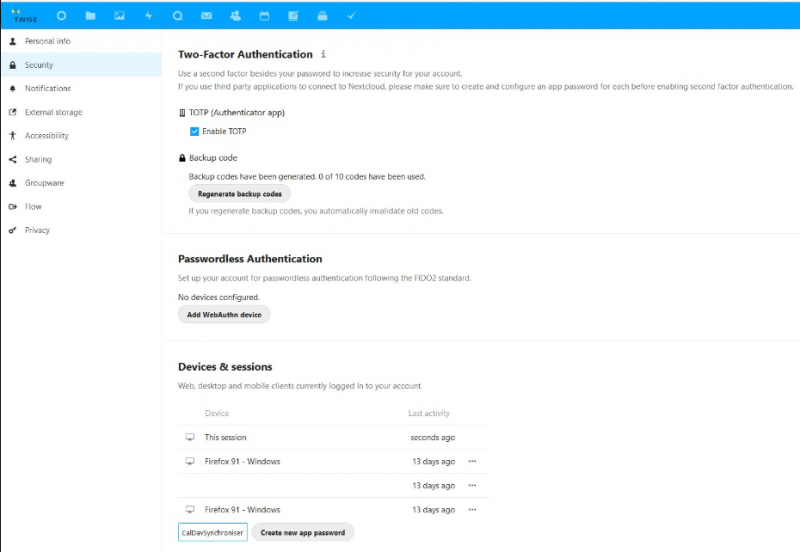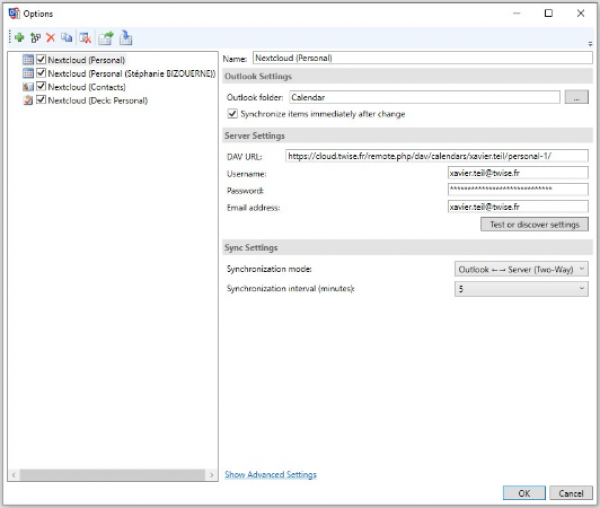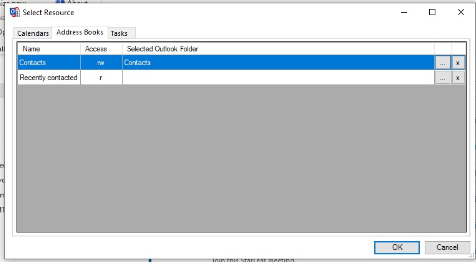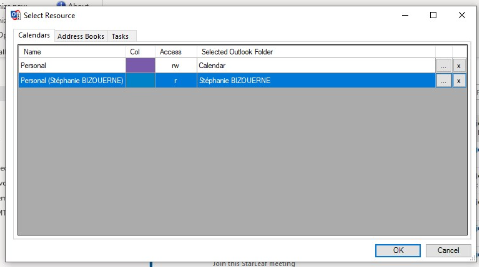Nextcloud Synchronisation
Doc officielle NextCloud : https://docs.nextcloud.com/server/20/user_manual/fr/pim/index.html
Outlook
Documenatation : https://nextcloud.com/blog/nextcloud-offers-caldav-synchronizer-for-outlook-users
- ajouter un mot de passe application Nextcloud, sous Devices & sessions, Create new app password
- installer CalDavSynchroniser https://caldavsynchronizer.org/ (disponible dans le partage Logiciel/Twise)
- sélectionner les dossiers Outlook avec lesquelles synchroniser
Correction de paramètres dans Outlook
- Cliquer dessus puis sur “Synchronization Profiles”
- Ajouter une synchronisation avec le bouton en forme de croix verte.
- Renseigner le nom dans Name
- Indiquer dans quels dossier le synchroniser
- Dans DAV URL indiquer le lien
- Renseigner son adresse mail dans les champs username et Email address, son mot de passe
- Cliquer sur tester
Partager son calendrier
- Aller sur le site web suivant : Cloud Twise
- Cliquer sur le bouton de l’agenda
- Sur votre dossier personnel : cliquer sur le trombone :
- Dans le Champs Partager indiquer le nom de la personne et sélectionner la :
- Indiquer si vous voulez lui donner ou non la droit de modifier votre calendrier
- Cliquer sur le bouton Lien de partage :
- Puis copier le lien
Ajouter un profil dans Outlook dans le Synchronization profiles de l'onglet CalDAV Synchronizer
Ce qui change par rapport au profil personnel : Name : mettre le nom de la personne qui partage Outlook Folder : indiquer un autre calendrier que le votre Dans DAV URL : mettre le lien de la personne
cliquer sur tester et sélectionner le nom de la personne
le lien du CalDav change.
Une Synchronisation commence à se faire.
Vous pouvez en relancer une
le status doit être en vert apres :